
나만의 게임 실행 오류 해결 노하우: 게임 버그 극복 전략 완벽 가이드
게임을 시작하려는데 갑자기 멈추거나, 예상치 못한 에러 메시지가 뜨면 정말 짜증나죠? 혹시 여러분도 “나만의 게임 실행 오류” 때문에 밤잠을 설친 경험이 있으신가요? 이제 그런 걱정은 그만! 이 글에서는 게임 실행 오류를 해결하는 다양한 방법과 노하우를 자세히 알려드리겠습니다. 게임 실행 오류를 해결하고 원활한 게임 플레이를 즐기는 방법을 단계별로, 친절하게 안내해 드리겠습니다.
✅ 갤럭시 업데이트 후 게임이 실행되지 않나요? 나만의 게임 오류 해결 노하우를 지금 바로 확인하고 게임 버그에서 벗어나세요!

나만의 게임 실행 오류 해결을 위한 필수 점검 사항: 시스템 요구 사양 확인부터 최적화 팁까지
게임이 실행되지 않거나 끊김 현상, 갑작스러운 종료 등의 문제를 겪고 계신가요? 아무리 기대하던 게임이라도 실행 오류 때문에 즐기지 못한다면 정말 속상하죠. 하지만 걱정 마세요! 오류 해결의 첫걸음은 바로 시스템 요구 사양 확인입니다. 이 부분을 꼼꼼하게 살펴보는 것만으로도 많은 문제를 미리 예방할 수 있고, 효율적인 문제 해결에 큰 도움이 될 거예요.
먼저, 게임을 실행하기 전에 게임의 최소 및 권장 사양을 꼭 확인해야 해요. 게임 공식 웹사이트나 스팀, 앱스토어 등의 플랫폼에서 쉽게 찾아볼 수 있답니다. 이 정보에는 CPU, GPU, RAM, 저장 공간 용량 등 여러 가지 요소가 포함되어 있어요. 내 컴퓨터 사양과 비교해보는 것이 중요하죠.
예를 들어, 최소 사양이 CPU: Intel Core i5-4460. RAM: 8GB, GPU: NVIDIA GeForce GTX 960인데, 여러분의 컴퓨터가 CPU: Intel Core i3-2100. RAM: 4GB, GPU: Intel HD Graphics 4000 이라면 게임 실행 자체가 어려울 수 있어요. 권장 사양과 비교하는 건 더욱 중요하답니다. 권장 사양을 충족하면 원활한 게임 플레이가 가능한데, 이보다 낮다면 끊김이나 버벅거림 등의 문제가 발생할 가능성이 높아요.
자, 그럼 내 컴퓨터 사양 확인하는 방법을 알려드릴게요.
- Windows: ‘내 PC’를 우클릭하고 ‘속성’을 클릭하면 시스템 정보를 확인할 수 있어요. 여기서 CPU, RAM, 시스템 종류 등을 확인할 수 있고, ‘장치 관리자’ 에서는 그래픽 카드 정보(GPU)를 확인할 수 있답니다.
- macOS: ‘이 Mac 정보’에서 시스템 보고서를 열어 하드웨어 정보를 확인하세요. CPU, 메모리, 그래픽 카드 정보 등을 꼼꼼히 비교해보세요.
자신의 컴퓨터 사양이 게임 최소 사양 미만이라면, 게임 실행에 어려움을 겪을 수 있어요. 이럴 경우 게임 실행 자체가 불가능하거나, 실행되더라도 심각한 렉이나 프레임 드롭 현상이 발생할 수 있답니다. 반대로 권장 사양을 충족하더라도 게임 내 설정을 낮추는 것이 부드러운 게임 플레이에 도움이 될 수 있으니, 항상 최적화를 고려하는 것이 중요해요. 또한, 배경 프로그램을 종료하고, 게임 설치 경로에 충분한 저장공간을 확보하는 것도 중요한 부분이에요. 다음 단계로 넘어가기 전에, 여러분의 컴퓨터가 게임의 요구 사양을 충족하고 있는지 꼼꼼하게 확인해 보세요! 이 단계를 뛰어넘으면 나중에 더 큰 문제를 해결해야 할 수도 있으니까요.
✅ 게임 실행 오류의 원인을 정확히 찾고, 나만의 최적화 전략을 세워 게임 버그를 극복해보세요! PC 사양 점검부터 시작해 속도 향상까지, 잇쯔넷의 해결 노하우를 확인하세요.
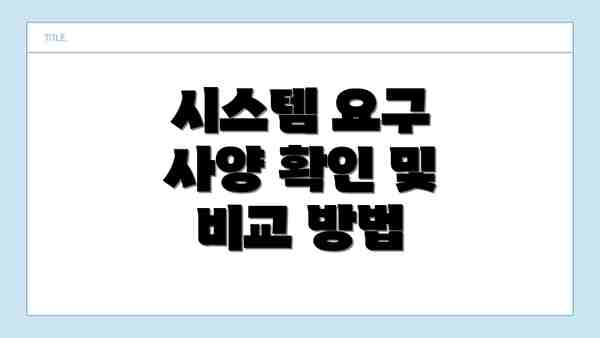
시스템 요구 사양 확인 및 비교 방법
- 게임 공식 웹사이트 방문: 게임의 공식 웹사이트를 방문하여 시스템 요구 사양을 확인합니다. 보통 “시스템 요구 사항”, “System Requirements” 등의 항목에서 찾을 수 있습니다.
- 스팀/EPIC 게임즈 스토어 확인: 스팀이나 에픽 게임즈 스토어에서 게임 페이지를 열어 시스템 요구 사양을 확인할 수 있습니다.
- 개인 컴퓨터 사양 확인: 내 컴퓨터의 사양(CPU, GPU, RAM, 저장 공간 등)을 확인하여 게임의 시스템 요구 사항과 비교합니다. 윈도우의 경우, “시스템 정보”를 검색하여 확인 가능합니다.
만약 여러분의 컴퓨터 사양이 게임의 권장 사양에 미치지 못한다면, 게임 실행 시 버벅임이나 렉 현상이 발생할 가능성이 높습니다. 최소한 최소 사양을 충족하는지 반드시 확인 후 게임을 실행해야 합니다.
게임 실행 오류의 흔한 원인 분석 및 해결책: 드라이버 업데이트부터 게임 파일 무결성 검사까지
게임이 실행되지 않거나 오류가 발생하는 상황, 정말 답답하시죠? 이럴 때 당황하지 말고, 아래 표를 참고하여 차근차근 원인을 분석하고 해결해 보세요. 가장 흔한 원인들을 정리해 봤으니, 여러분의 게임 실행 오류 해결에 도움이 될 거예요!
| 원인 | 상세 설명 | 해결 방법 | 추가 팁 |
|---|---|---|---|
| 그래픽 드라이버 문제 | 최신 그래픽 카드 드라이버가 설치되지 않았거나, 오래된 드라이버로 인해 게임과의 호환성 문제가 발생했을 수 있어요. 때로는 드라이버 충돌이 발생할 수도 있고요. | 1. 제조사 웹사이트 (NVIDIA, AMD, Intel) 에서 최신 드라이버를 다운로드하세요. 2. 기존 드라이버를 완전히 제거하고 새 드라이버를 설치해 보세요. (제어판 > 프로그램 및 기능 에서 드라이버 제거 가능해요) 3. 드라이버 설치 후 컴퓨터를 재부팅해야 효과가 나타나요. | 드라이버를 설치하기 전에 백업을 해두면 문제 발생 시 복구가 쉬워요. |
| DirectX 및 기타 필수 프로그램 부족/오류 | 게임 실행에 필요한 DirectX, Visual C++ Redistributable 등의 필수 프로그램이 설치되어 있지 않거나, 버전이 맞지 않을 수 있어요. | 1. 게임 설치 파일 내에 포함된 DirectX 설치 프로그램을 실행해 보세요. 2. Microsoft 웹사이트에서 최신 DirectX 및 Visual C++ Redistributable 패키지를 다운로드하여 설치해 보세요. | 게임 요구 사항을 꼼꼼히 확인해서 필요한 프로그램을 미리 설치하는 게 좋아요. |
| 게임 파일 손상 | 게임 파일이 다운로드 또는 설치 과정에서 손상되었거나, 바이러스에 감염되었을 가능성이 있어요. | 1. 게임 실행 프로그램(Launcher) 내에 있는 ‘파일 검증’ 또는 ‘게임 파일 무결성 검사’ 기능을 사용하세요. 2. 게임을 완전히 삭제하고 다시 설치해 보세요. 3. 다른 설치 경로를 사용해 보세요. | 정기적으로 바이러스 백신 프로그램을 실행하여 컴퓨터를 보호하는 것이 중요해요. |
| 시스템 요구 사양 미달 | 컴퓨터의 사양 (CPU, RAM, 그래픽 카드 등)이 게임의 최소 또는 권장 사양을 충족하지 못할 수 있어요. | 1. 게임의 시스템 요구 사양을 다시 한번 확인해 보세요. 2. 컴퓨터 업그레이드를 고려해 볼 수 있어요. (RAM 증설, 그래픽 카드 교체 등) | 게임 구매 전에 반드시 시스템 요구 사양을 확인하는 습관을 들이는 게 좋아요. |
| 백그라운드 프로그램 충돌 | 다른 프로그램들이 게임 실행에 필요한 시스템 자원을 과도하게 사용하거나, 게임과 충돌을 일으킬 수 있어요. | 1. 불필요한 백그라운드 프로그램들을 종료해 보세요 (작업 관리자 사용). 2. 안티바이러스 소프트웨어가 게임 실행을 방해할 수 있으니, 일시적으로 비활성화 해보고 실행해 보세요. (바이러스 감염에 주의하고 나중에 다시 활성화해야 해요!) | 게임 실행 전에 불필요한 프로그램은 미리 닫아두는 습관을 가지면 좋아요. |
| 운영체제 문제 | 윈도우 업데이트가 필요하거나, 운영체제 자체에 문제가 있을 수 있어요. | 1. 윈도우 업데이트를 확인하고 최신 업데이트를 설치해 보세요. 2. 윈도우 시스템 파일 검사기를 실행하여 시스템 오류를 점검하고 복구해 보세요. (명령 프롬프트에서 sfc /scannow 명령어 사용) | 정기적인 윈도우 업데이트는 시스템 안정성을 높이는 데 매우 중요해요. |
게임 실행 오류는 여러 원인이 복합적으로 작용할 수 있으므로, 위에 제시된 해결 방법들을 하나씩 시도해 보면서 문제를 해결해야 해요. 포기하지 마시고 차근차근 해결해 나가다 보면 곧 게임을 즐길 수 있을 거예요! 화이팅!
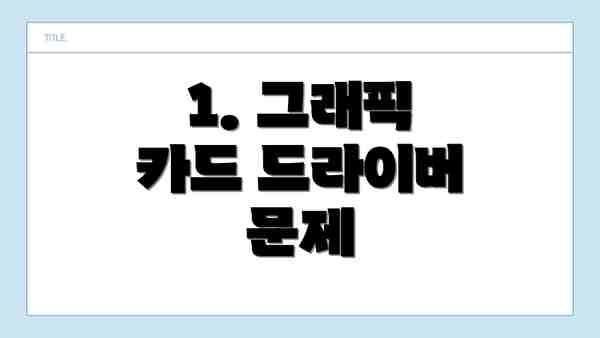
1. 그래픽 카드 드라이버 문제
그래픽 카드 드라이버가 오래되었거나 손상된 경우 게임 실행 오류가 발생할 수 있습니다. 최신 드라이버로 업데이트하거나, 드라이버를 새로 설치해 보세요. 엔비디아와 AMD 웹사이트에서 최신 드라이버를 다운로드할 수 있습니다.
2. DirectX 및 .NET Framework 문제
DirectX와 .NET Framework는 게임 실행에 필수적인 구성 요소입니다. 이것들이 오래되었거나 손상된 경우 게임 실행 오류가 발생할 수 있습니다. 마이크로소프트 웹사이트에서 최신 버전을 다운로드하여 설치하세요.
3. 게임 파일 손상
게임 파일이 손상된 경우에도 게임 실행 오류가 발생할 수 있습니다. 스팀이나 에픽 게임즈 스토어를 통해 게임 파일의 무결성 검사를 진행해보세요. 이를 통해 손상된 파일을 자동으로 복구할 수 있습니다.
4. 백그라운드 프로그램 충돌
다른 프로그램과의 충돌도 게임 실행 오류의 원인이 될 수 있습니다. 불필요한 백그라운드 프로그램을 종료하고, 게임을 다시 실행해보세요. 특히 백신 프로그램이나 보안 프로그램과의 충돌이 잦으니 주의해야 합니다.
5. 운영체제 문제
윈도우 업데이트가 누락되었거나, 운영체제에 문제가 있는 경우에도 게임 실행 오류가 발생할 수 있습니다. 윈도우 업데이트를 최신 상태로 유지하고, 필요하면 운영체제를 재설치하는 방법도 있습니다.
나만의 게임 실행 오류 해결 전략: 효과적인 문제 해결 단계별 가이드
게임 실행 오류, 정말 짜증나죠? 하지만 당황하지 마세요! 이 단계별 가이드를 따라 차근차근 해결해 나가면 다시 즐거운 게임 세계로 돌아갈 수 있답니다. 여기서는 게임 실행 오류를 효과적으로 해결하는 단계들을 자세히 알려드릴게요.
1단계: 침착하게 오류 메시지 확인하기
- 먼저, 어떤 오류 메시지가 뜨는지 꼼꼼하게 확인해 보세요. 메시지 내용에 중요한 단서가 숨어 있을 수 있답니다. 스크린샷을 찍어두면 나중에 문제 해결에 도움이 되겠죠?
- 오류 메시지에 “DirectX”, “OpenGL”, “DLL” 등의 용어가 포함되어 있다면 그래픽 카드 드라이버 문제일 가능성이 높아요.
- 오류 코드가 있다면, 인터넷 검색을 통해 해당 코드에 대한 정보를 찾아볼 수도 있고요.
2단계: 기본적인 점검 사항 확인하기
- 시스템 요구 사항을 꼼꼼하게 다시 확인해 보세요. 내 컴퓨터 사양이 게임 실행에 충분한지 확인하는 게 첫 번째이자 가장 중요한 단계랍니다. RAM, CPU, 그래픽 카드 등 모든 사양을 체크해주세요. 부족한 부분이 있다면 게임 설정을 낮추거나, 컴퓨터 업그레이드를 고려해야 할 수도 있고요.
- 게임 실행 파일의 권한을 확인해 보세요. 관리자 권한으로 실행해야 하는 게임도 있답니다.
- 바이러스 백신 소프트웨어가 게임 실행을 방해하는 경우도 있으니, 일시적으로 비활성화 해보는 것도 좋은 방법이에요. (게임 실행 후 다시 활성화하는 것을 잊지 마세요!)
3단계: 드라이버 업데이트 및 게임 파일 검증
- 그래픽 카드 드라이버가 최신 버전인지 확인하고 업데이트해 주세요. 드라이버 문제는 게임 실행 오류의 가장 흔한 원인 중 하나랍니다. 제조사 (NVIDIA, AMD 등) 웹사이트에서 최신 드라이버를 다운로드 받을 수 있어요.
- 게임 파일의 무결성을 확인하는 기능이 있다면 (대부분의 게임 플랫폼에서 제공) 사용해 보세요. 게임 파일 검증 과정을 통해 손상된 파일을 복구할 수 있답니다.
- DirectX, .NET Framework 등 필수 프로그램이 최신 버전인지 확인해주시는 것도 좋습니다.
4단계: 다른 응용프로그램 종료 및 백그라운드 작업 확인
- 게임 실행 시 다른 프로그램들이 시스템 자원을 과도하게 사용하고 있지는 않은지 확인해 보세요. 메모리나 CPU 사용량이 높다면, 불필요한 프로그램들을 닫아주는 것이 좋습니다.
- 백그라운드에서 실행되는 불필요한 프로그램들을 종료해 시스템 자원을 확보해주세요. 작업 관리자를 통해 확인할 수 있답니다.
5단계: 게임 설정 변경 및 재설치
- 게임 설정에서 그래픽 옵션을 낮추어 보세요. 그래픽 품질을 낮추면 시스템 부하를 줄일 수 있고 게임이 더 원활하게 실행될 수 있답니다.
- 게임을 완전히 삭제하고 다시 설치해 보는 것도 효과적인 방법이에요. 이 방법은 오류가 게임 파일 자체의 손상 때문에 발생했을 때 특히 효과적이죠.
- 다른 설치 경로에 게임을 설치해 보는 것도 해볼 만 해요.
6단계: 게임 포럼 및 고객 지원 문의
- 위의 단계들을 모두 시도했는데도 문제가 해결되지 않는다면, 해당 게임의 공식 포럼이나 고객 지원에 문의해 보세요. 다른 유저들이 같은 문제를 경험했는지 확인하고, 해결책을 찾을 수도 있답니다. 다른 사람들이 이미 해결했던 방법을 알 수도 있으니 포기하지 마세요!
이 모든 단계를 따라 했는데도 게임 실행 오류가 해결되지 않는다면, 전문가의 도움을 받는 것도 고려해 보세요. 포기하지 마시고, 하나씩 차근차근 해결해 나가면 분명 다시 게임을 즐길 수 있을 거예요!
✅ 갤럭시 업데이트 후 게임이 실행되지 않나요? 나만의 해결책을 찾아보세요! 데이터 손실 없이 게임 버그를 극복하는 팁을 지금 확인하세요!

게임 실행 오류 해결을 위한 추가 팁: 더 나은 게임 경험을 위한 완벽 가이드
이제까지 게임 실행 오류의 흔한 원인과 해결 방법들을 살펴보았어요. 하지만, 단순히 오류만 해결하는 것만으로는 부족하죠? 더욱 쾌적하고 안정적인 게임 환경을 만들어 끊김 없는 게임 플레이를 즐기고 싶으시다면, 아래 추가 팁들을 참고해 보세요!
1. 게임 설정 최적화: 최고의 성능을 위한 맞춤 설정
게임의 그래픽 설정은 성능과 직결됩니다. 너무 높은 설정은 시스템 부하를 증가시켜 오류 발생 확률을 높이고, 심지어 게임이 멈추는 현상까지 일으킬 수 있어요. 자신의 PC 사양에 맞춰 그래픽 옵션을 조정하는 것이 중요해요!
- 해상도 조정: 고해상도는 아름다운 그래픽을 제공하지만, 시스템에 큰 부담을 줄 수 있어요. 해상도를 낮추면 프레임 속도가 향상될 수 있으니, 실험하며 적절한 수준을 찾아보세요.
- 그래픽 옵션 조정: 쉐도우, 안티앨리어싱, 텍스처 품질 등의 옵션을 낮추면 성능 향상에 도움이 됩니다. 눈에 띄는 차이가 없는 옵션부터 하나씩 낮춰가며 테스트해 보세요.
- V-Sync 끄기: V-Sync는 화면 찢김을 방지하지만, 프레임 속도를 제한할 수 있어요. 만약 프레임 속도가 낮다면 V-Sync를 끄고 게임을 플레이해 보는 것도 좋은 방법입니다. 프레임 속도가 높고 화면 찢김이 신경 쓰인다면 켜는 것을 추천드려요.
2. 백그라운드 프로그램 종료: 불필요한 리소스 소모 차단
게임 실행 중에는 다른 프로그램이 시스템 자원을 과도하게 사용하지 않도록 주의해야 해요. 특히 메모리나 CPU를 많이 사용하는 프로그램은 게임 실행에 방해가 될 수 있으니, 게임 시작 전에 불필요한 프로그램들을 모두 종료하는 것이 좋습니다. 작업 관리자(Ctrl+Shift+Esc)를 통해 확인하고 종료할 수 있어요.
3. 드라이버 최신 버전 유지: 안정적인 게임 환경 구축
그래픽카드 드라이버는 게임 성능과 안정성에 큰 영향을 미칩니다. 최신 드라이버로 업데이트하면 버그 수정 및 성능 향상으로 더욱 원활한 게임 플레이가 가능해요. 제조사 웹사이트를 통해 최신 드라이버를 다운로드하여 설치해 보세요. 꼭 제조사 웹사이트에서 다운로드 받으시는 것을 권장합니다.
4. Windows 업데이트 확인: 시스템 최적화
Windows 업데이트는 시스템의 안정성과 성능을 향상시키는 데 중요한 역할을 합니다. 정기적으로 Windows 업데이트를 확인하고 최신 업데이트를 설치하면 게임 실행 오류를 예방하고 더욱 안정적인 게임 환경을 만들 수 있어요.
5. 게임 파일 무결성 검사: 손상된 파일 복구
게임 파일이 손상되면 게임 실행 오류가 발생할 수 있습니다. 게임 실행 프로그램 내에 있는 게임 파일 무결성 검사 기능을 이용하여 손상된 파일이 있는지 확인하고 자동으로 복구하는 건 어떨까요? 이 기능은 게임마다 위치가 다르니 게임 설명서를 참고하세요.
6. 온도 관리: 과열 방지
PC의 과열은 게임 실행 오류의 주요 원인 중 하나입니다. CPU와 GPU의 온도를 주기적으로 확인하고, 필요하다면 쿨러 청소나 써멀 구리스 재도포 등의 조치를 취하는 것이 중요합니다. 온도 관리 소프트웨어를 사용하여 실시간으로 온도를 모니터링할 수도 있어요.
게임 실행 오류는 여러 요인이 복합적으로 작용하여 발생할 수 있으므로, 위의 모든 팁을 종합적으로 적용하여 문제를 해결하는 것이 가장 효과적입니다.
이 모든 팁을 활용하여 더욱 쾌적하고 안정적인 게임 환경을 만들고, 끊김없는 게임 플레이를 즐기세요! 행복한 게임 라이프 되세요!
자주 묻는 질문 Q&A
Q1: 게임 실행 오류가 발생하는 가장 흔한 원인은 무엇인가요?
A1: 그래픽 드라이버 문제, DirectX 및 필수 프로그램 부족/오류, 게임 파일 손상, 시스템 요구 사양 미달, 백그라운드 프로그램 충돌, 운영체제 문제 등이 있습니다.
Q2: 게임 실행 오류를 해결하기 위한 첫 번째 단계는 무엇인가요?
A2: 먼저 게임의 시스템 요구 사항을 확인하고, 자신의 컴퓨터 사양과 비교하여 충족하는지 확인하는 것입니다.
Q3: 게임 파일 무결성 검사는 어떻게 하나요?
A3: 게임 실행 프로그램(Launcher) 내에 있는 ‘파일 검증’ 또는 ‘게임 파일 무결성 검사’ 기능을 사용하거나, 스팀이나 에픽 게임즈 스토어를 통해 검사할 수 있습니다.
이 콘텐츠의 무단 사용은 저작권법에 위배되며, 이를 위반할 경우 민사 및 형사상의 법적 처벌을 받을 수 있습니다. 무단 복제, 배포를 금지합니다.
※ 면책사항: 위 본문 내용은 온라인 자료를 토대로 작성되었으며 발행일 기준 내용이므로 필요 시, 최신 정보 및 사실 확인은 반드시 체크해보시길 권장드립니다.

